Inicia la cuenta atrás para que tu Mac se apague sólo
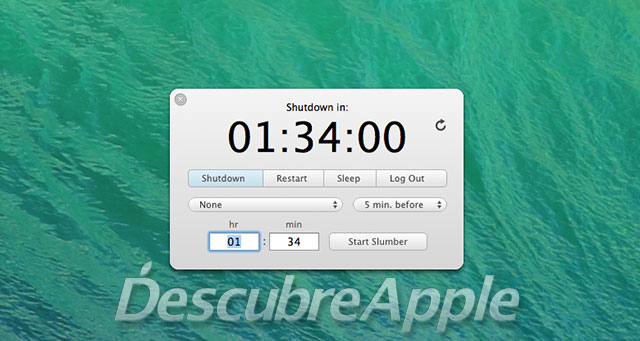
Son varias las ocasiones en las que estamos convirtiendo video, descargando algo y tenemos que salir de casa, o nos entra el sueño y nos apetece ir a dormir pero esperamos a que termine el proceso que esté haciendo para así dejar el ordenador apagado para que no gaste más energía. Hoy os presentamos Niwo Slumber, una aplicación que nos permitirá salir tranquilamente de casa, ella se encargará de apagar el ordenador cuando se lo indiquemos.
Niwo Slumber es una aplicación para OS X que nos permitirá apagar, reiniciar, cerrar nuestra sesión o poner en reposo nuestro ordenador sin necesidad de estar delante de él. Desarrollada por Niwo Software la encontraremos en la Mac App Store con un precio de 4,49€ o también en la propia web del desarrollador, pudiendo descargar una versión de prueba que podremos usarla en 10 ocasiones.
Funcionamiento
Una vez abierta encontraremos la aplicación en la barra de menús, siendo esta un icono de encendido/apagado. Desde aquí podremos seleccionar ‘Show Slumber’ para que abra una ventana (como la que vemos en la imagen al inicio de este artículo) donde configurar la cuenta atrás para que apague nuestro ordenador.

En esta ventana lo primero que tendremos que hacer es seleccionar la operación que queremos que haga; Shutdown (apagar), Restart (reiniciar), Sleep (Dormir o poner en reposo) o Log Out (cerrar sesión). A continuación seleccionaremos si queremos que nos envíe una notificación antes de que se lleve a cabo el apagado o reinicio, para que en el caso de estar trabajando en algo nos de tiempo a guardarlo y no perderlo, también indicaremos cuantos minutos antes queremos que nos avise. Por último indicaremos cuantas horas y minutos queremos que transcurran hasta que se apague, reinicie o entre en reposo. Para que comience la cuenta atrás basta con pulsar sobre ‘Start Slumber’.

Desde el icono de la barra de menús también podremos iniciar este proceso, lo haremos desde ‘Start Preset’ seleccionamos la operación que queremos que haga y el tiempo que queremos que pase. Las opciones de minutos que encontramos son las predefinidas por la aplicación, si queremos añadir un tiempo personalizado y acceder rápidamente podremos configurar desde la pestaña ‘Templates’ en las preferencias de la aplicación y después los seleccionaremos en ‘Start Templates’. Para configurar estos tiempos personalizados lo primero que tenemos que hacer es dar al botón + para añadir uno nuevo, dar un titulo a la función, seleccionamos la operación que queremos que haga, el tiempo que deseamos que transcurra, si deseamos notificación y en caso afirmativo seleccionar el tiempo previo y añadir una nota a la plantilla.

Una vez comience la cuenta atrás para apagar, reiniciar o poner en reposo nuestro ordenador, aparecerá el tiempo restante al lado del icono de la aplicación en la barra de menús. Si no queremos que lo muestre podemos des-seleccionar la opción en las preferencias.
Conclusión
Una de las cosas que más me gusta de Niwo Slumber es su simplicidad a la hora de iniciarla, así como la opción de añadir una notificación un tiempo antes del apagado para que en el caso de estar trabajando podamos guardar o cancelarlo. Lo que no me gusta de la aplicación es que tan sólo podemos configurar la cuenta atrás, no nos permite indicar una hora en concreto y que se apague en ese momento, tendríamos que calcular el tiempo hasta esa hora e introducirlo manualmente.
Más información | Niwo Slumber
Descarga | Niwo Slumber en la Mac App Store o web del desarrollador
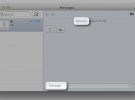
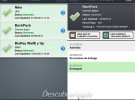
 Cómo transferir fotos de tu iPhone a tu PC Windows o Mac
Cómo transferir fotos de tu iPhone a tu PC Windows o Mac  iOS 17: Novedades, trucos y consejos para aprovechar al máximo tu dispositivo
iOS 17: Novedades, trucos y consejos para aprovechar al máximo tu dispositivo  La revolución del M2: Análisis detallado del nuevo chip de Apple
La revolución del M2: Análisis detallado del nuevo chip de Apple